WhatsApp - это одна из самых популярных мессенджеров в мире, который позволяет обмениваться сообщениями, звонить и делиться файлами с людьми по всему миру. Он доступен для установки на мобильные устройства, что делает его легкодоступным и удобным для использования. Если вы только что загрузили WhatsApp на свой телефон и хотите узнать, как его настроить, следуйте этой подробной инструкции.
Первым шагом для настройки WhatsApp является его установка на ваш телефон. Вам понадобится подключение к Интернету, чтобы загрузить и установить приложение. Откройте магазин приложений на своем устройстве, найдите WhatsApp и нажмите на кнопку "Установить". После завершения установки приложение появится на вашем рабочем столе.
После установки WhatsApp откройте его, и вас попросят подтвердить свой номер телефона. Введите свой номер в формате +7XXXXXXXXXX, где "7" - код страны, а "XXXXXXXXXX" - ваш номер телефона. После ввода номера нажмите на кнопку "Далее" и WhatsApp вышлет вам SMS-сообщение с шестизначным кодом подтверждения.
Введите полученный код в WhatsApp, и ваш аккаунт будет подтвержден. После подтверждения вы сможете установить свое имя и фотографию профиля. Они отобразятся в вашем профиле и будут видны всем вашим контактам.
Как установить WhatsApp на телефон: шаг за шагом инструкция
Шаг 1: Откройте магазин приложений на своем телефоне. Если у вас Android-устройство, это будет Google Play Store, а если iOS, то App Store.
Шаг 2: Введите "WhatsApp" в поле поиска магазина приложений.
Шаг 3: Найдите приложение WhatsApp в результате поиска и нажмите на него.
Шаг 4: Нажмите на кнопку "Установить", чтобы начать загрузку и установку приложения. Возможно, вам придется предоставить разрешения на доступ к разным функциям устройства, таким как контакты, камера и микрофон.
Шаг 5: После завершения установки нажмите на кнопку "Открыть", чтобы запустить WhatsApp.
Шаг 6: При первом запуске WhatsApp вам будет предложено согласиться с условиями использования и предоставить свой номер телефона. Введите свой номер и нажмите кнопку "Далее".
Шаг 7: После ввода номера телефона, вам будет отправлено SMS-сообщение для подтверждения номера. WhatsApp автоматически определит код подтверждения и завершит настройку учетной записи.
Шаг 8: После завершения настройки учетной записи вы сможете добавить свою фотографию профиля и имя пользователя, а также импортировать список контактов из адресной книги вашего телефона.
Теперь вы можете начать использовать WhatsApp для общения со своими друзьями и близкими! Установка WhatsApp на телефон и настройка учетной записи не займет много времени, а вы сможете наслаждаться всеми функциями этого популярного мессенджера.
Перейдите в официальный магазин приложений
Перед тем как начать установку WhatsApp на ваш телефон, вам необходимо перейти в официальный магазин приложений, соответствующий операционной системе вашего устройства.
Если у вас устройство на базе iOS (iPhone), вам следует открыть App Store и выполнить поиск по названию "WhatsApp". Как только приложение будет найдено, нажмите на кнопку "Установить" и дождитесь его загрузки на ваше устройство.
Если у вас устройство на базе Аndroid, вам следует открыть Google Play Store и выполнить поиск по названию "WhatsApp". Как только приложение будет найдено, нажмите на кнопку "Установить" и дождитесь его загрузки на ваше устройство.
Убедитесь, что скачиваете приложение от WhatsApp Inc., чтобы избежать установки поддельного или небезопасного приложения.
Найдите и скачайте WhatsApp
Чтобы настроить WhatsApp на своем телефоне, первым делом необходимо найти приложение в официальном магазине приложений вашей операционной системы. WhatsApp доступен для установки в таких магазинах, как Google Play Store для Android и App Store для iOS.
Вот как найти и скачать WhatsApp на разных операционных системах:
- Для Android:
- Откройте Google Play Store на вашем Android-устройстве.
- В поисковой строке введите "WhatsApp".
- Нажмите на приложение WhatsApp Messenger в результатах поиска.
- Нажмите на кнопку "Установить" и подтвердите установку.
- Откройте App Store на вашем iPhone.
- В поисковой строке введите "WhatsApp".
- Нажмите на приложение WhatsApp Messenger в результатах поиска.
- Нажмите на кнопку "Установить" и подтвердите установку, используя Face ID, Touch ID или ввод пароля.
После того, как вы скачали и установили WhatsApp на свой телефон, переходите к следующему шагу настройки этого популярного мессенджера.
Установите WhatsApp на свой телефон
| Шаг 1: | Откройте магазин приложений на своем телефоне. Для пользователей iPhone это App Store, для пользователей Android - Google Play Store. |
| Шаг 2: | В поисковой строке магазина введите "WhatsApp". |
| Шаг 3: | Найдите приложение WhatsApp в результатах поиска и нажмите на него. |
| Шаг 4: | Нажмите на кнопку "Установить" (или "Получить" для пользователей iPhone), чтобы начать установку приложения на свой телефон. |
| Шаг 5: | После завершения установки, нажмите на кнопку "Открыть", чтобы запустить WhatsApp. |
| Шаг 6: | При первом запуске WhatsApp вам будет предложено ввести свой номер телефона, чтобы создать аккаунт. Введите свой номер и нажмите на кнопку "Далее". |
| Шаг 7: | Вам будет отправлено SMS-сообщение с кодом подтверждения. Введите этот код в WhatsApp, чтобы подтвердить свой номер. |
| Шаг 8: | После успешной верификации вы сможете настроить профиль WhatsApp, включая фото профиля и статус. |
| Шаг 9: | Теперь вы готовы использовать WhatsApp на своем телефоне! Добавьте контакты и начинайте общаться с вашими друзьями и семьей прямо из приложения. |
Следуя этой простой инструкции, вы сможете установить WhatsApp на свой телефон и наслаждаться всеми его возможностями. Не забудьте также проверить наличие обновлений приложения регулярно, чтобы получить самую последнюю версию.
Введите свой номер телефона для регистрации
Чтобы начать пользоваться WhatsApp, вам необходимо зарегистрироваться, используя свой номер телефона. Это позволит вам устанавливать контакты и обмениваться сообщениями со своими друзьями и семьей.
Вот пошаговая инструкция о том, как ввести свой номер телефона для регистрации в WhatsApp:
| Шаг 1: | Загрузите приложение WhatsApp из официального магазина приложений на вашем телефоне. |
| Шаг 2: | Откройте приложение и нажмите на кнопку "Соглашение и продолжение". |
| Шаг 3: | Выберите ваш страну из списка и введите свой номер телефона в поле "Номер телефона". |
| Шаг 4: | Нажмите на кнопку "Далее" и дождитесь SMS-кода подтверждения. |
| Шаг 5: | Введите полученный SMS-код в поле "Введите код" и нажмите на кнопку "Далее". |
| Шаг 6: | В следующем окне вы можете настроить свое имя пользователя и загрузить фотографию профиля. |
| Шаг 7: | Поздравляю! Вы успешно зарегистрировались в WhatsApp и теперь можете начать использовать приложение. |
Не забудьте, что вы также можете импортировать свои контакты из вашего адресной книги для удобного общения со своими знакомыми.
Теперь вы готовы к использованию WhatsApp на своем телефоне и наслаждаться всеми его функциями. Удачи!
Настройте свой профиль и начните использовать WhatsApp
После установки и регистрации в WhatsApp вы можете настроить свой профиль, чтобы сделать его более персональным. В этом разделе мы расскажем, как добавить фотографию, установить имя и статус на вашем профиле WhatsApp.
Чтобы настроить свой профиль, следуйте простым инструкциям ниже:
| 1. | Запустите приложение WhatsApp на вашем телефоне. |
| 2. | Нажмите на вкладку "Профиль" в нижней части экрана. |
| 3. | Нажмите на кнопку "Редактировать профиль". |
| 4. | Добавьте фотографию, нажав на значок камеры. Вы можете выбрать существующее изображение из галереи или сделать новое с помощью камеры вашего телефона. |
| 5. | Установите свое имя, введя его в поле "Имя". |
| 6. | Нажмите на поле "Статус" и введите свой текущий статус или выберите из предложенных вариантов. |
| 7. | Нажмите на кнопку "Сохранить" для применения изменений. |
Теперь ваш профиль настроен! Ваши контакты смогут видеть вашу фотографию, имя и статус, когда они общаются с вами в WhatsApp.
Не забывайте обновлять свой профиль, чтобы отражать текущую информацию о себе. Вы можете изменить фотографию, имя и статус в любое время, повторив описанные выше шаги.